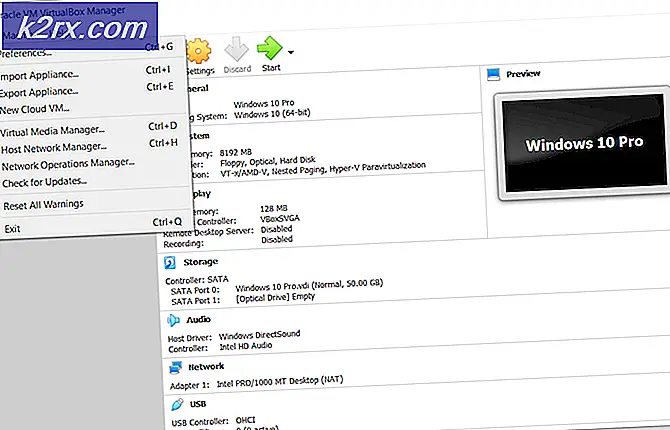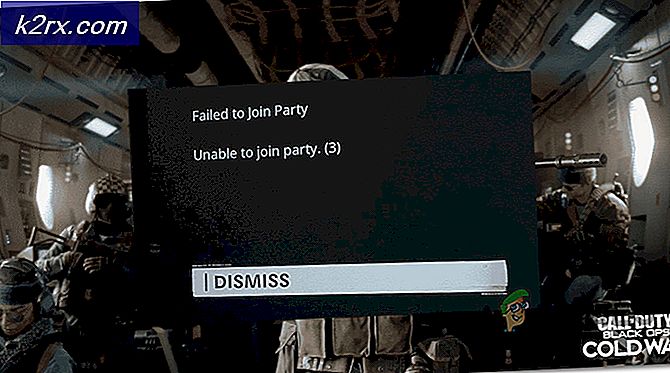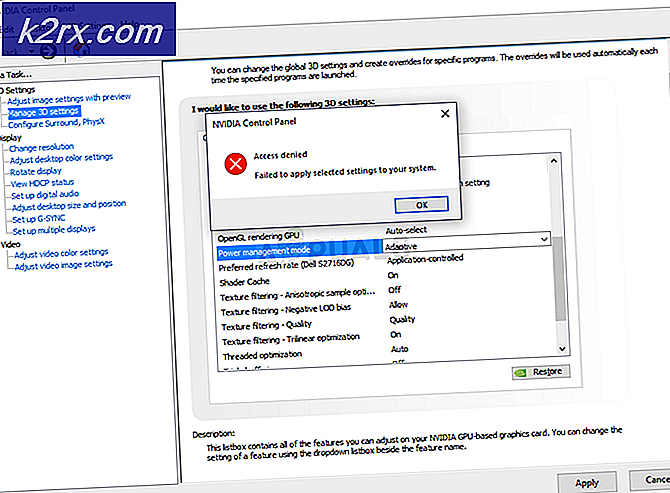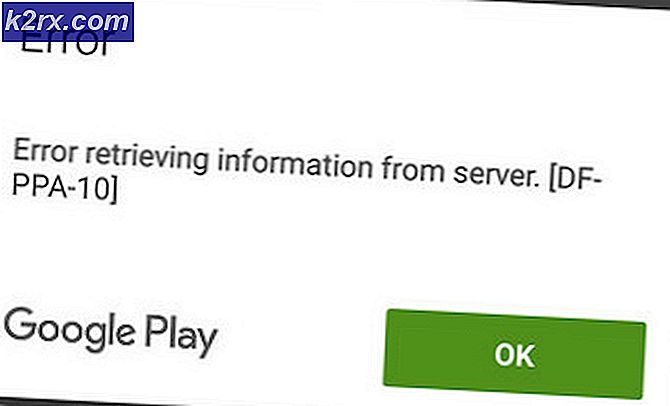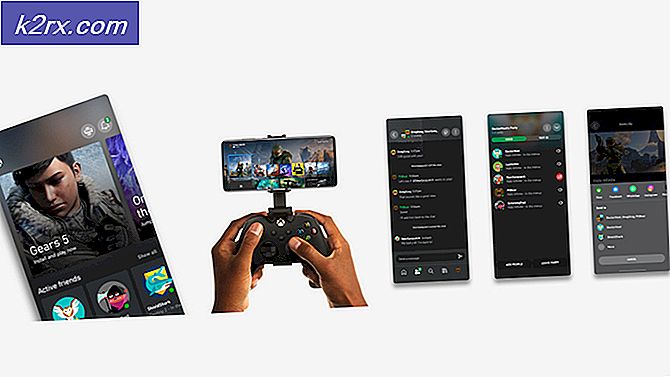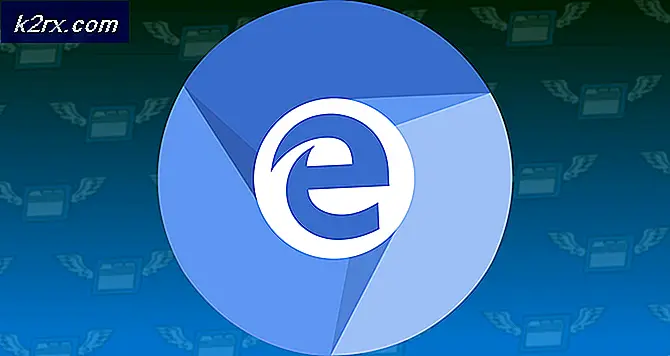Sådan løses 'Fejl i installation af afhængighedsfejl' i Kodi?
Kodi er en gratis og open source medieafspiller-software, der er tilgængelig på tværs af flere platforme og har adskillige tilføjelsesprogrammer til rådighed. Det giver brugerne mulighed for at streame video, musik og podcasts. Der er mulighed for at tilføje bestemte “tilføjelser” til appen, der kan øge dens funktionalitet. For nylig har der imidlertid været mange klager fra brugere, der ikke har været i stand til at installere tilføjelser og “Kunne ikke installere afhængighed”Fejl vises.
Hvad forårsager fejlen "Kunne ikke installere afhængighed"?
Efter at have modtaget adskillige rapporter fra flere brugere besluttede vi at undersøge problemet og udtænkte en løsning til at løse det fuldstændigt. Vi undersøgte også årsagen, som den blev udløst af, og opførte den som følger.
Nu hvor du har en grundlæggende forståelse af problemets natur, vil vi gå videre mod løsningen. Sørg for at implementere det i den specifikke rækkefølge, som de præsenteres i, for at undgå konflikter.
Løsning: Installation af script
Fejlen opstår altid, når der mangler et bestemt script fra din installation af Kodi-applikationen. Derfor vil vi i dette trin finde ud af navnet på det manglende script og installere det efter download af det fra internettet. For det:
- Start Kodi og prøv at installere det tilføjelsesprogram, som du står over for problemet med.
- Gå til vigtigste hjem af ansøgningen.
- Klik på "Indstillinger”Og vælg“System Indstillinger“.
- Klik på “Logning" mulighed.
- Vælg “At vise Begivenhed Log" mulighed.
- Der vil blive vist “mislykkedes til installere afhængighed”-Fejl i hovedskærmen, se nøje på fejlen og noter navnet på det script, det viser.
- I vores tilfælde er navnet “script.video.f4mProxy version 2.7.1“.
- Åbn din browser, skriv “download script.video.f4mProxy version 2.7.1”Og tryk“Gå ind“.
- Åbn Kodi Addons websted hvilket skulle være i resultaterne.
- Vælg den fra listen, der bedst passer til vores behov, og klik på “Hent“.
- Når filen er downloadet, skal du åbne Kodi og vælge “Boks”Ikon.
- Vælg “Installere Fra Lynlås”Valgmulighed og guide appen til placeringen af vores download.
- Prøv nu at installere tilføjelsesprogrammet og kontrollere for at se, om problemet fortsætter.